- Del 1. Hur man hittar nedladdningar på Samsung via meddelandepanelen
- Del 2. Hur man hittar nedladdningar på Samsung med appen Mina filer
- Del 3. Hur man hittar nedladdningar på Samsung på Chrome
- Del 4. Hur man hittar nedladdningar på Samsung med FoneLab Android Data Recovery
- Del 5. Vanliga frågor om att hitta nedladdningar på Samsung
Återställ förlorade / raderade iPhone-data inklusive foton, kontakter, videor, filer, samtalslogg och mer data från ditt SD-kort eller enhet.
Hur man hittar nedladdningar på Samsung med enkla riktlinjer
 Uppdaterad av szeki / 22 dec 2022 11:30
Uppdaterad av szeki / 22 dec 2022 11:30Var finns nedladdningar på Samsung Galaxy och andra modeller? Jag laddade nyligen ner ett avsnitt av mitt favoritprogram, men jag kan inte hitta dess plats. Kan någon hjälpa mig var jag kan hitta de nedladdade filerna?
När du laddar ner filer på dina Samsung-enheter kommer du att se dem på olika platser. De kommer att lagras permanent i en mapp som standard tills du bestämmer dig för att flytta eller radera dem. Men bortsett från just den mappen kan nedladdningar också hittas i webbläsaren där nedladdningsprocessen ägde rum. Om din telefon eller surfplatta är Samsung finns den i Chrome-webbläsarens mapp. Och om du bara sparat eller laddat ner filen nyligen, kommer de också att finnas i meddelandepanelen. Dessa är oftast fallen.
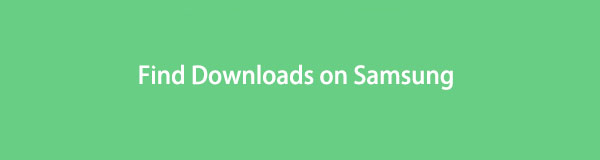
Att kunna ladda ner filer online är en stor fördel om du gillar att spara videor från dina favoritprogram, filmer etc. Samma sak när du sparar viktiga filer och dokument för skolan, jobbet eller företaget. Men ibland kan du bara ladda ner filer under en begränsad tid, eftersom uppladdaren kan ta bort filen när som helst. Därför måste du säkra dem när du får en kopia på din enhet. Det är dock inte alla som vet var man kan hitta de nedladdade filerna från en Samsung-telefon eller surfplatta, särskilt om du är en ny användare.
Med FoneLab för Android kommer du att återställa förlorade / borttagna iPhone-data inklusive foton, kontakter, videor, filer, samtalslogg och mer data från ditt SD-kort eller enhet.
- Återställ foton, videor, kontakter, WhatsApp och mer data med lätthet.
- Förhandsgranska data innan återställning.
- Android-telefon- och SD-kortdata finns tillgängliga.
I den här artikeln kommer vi att ta itu med hur du hittar nedladdningarna på din Samsung-enhet på fyra sätt. Det här inlägget kommer att tillhandahålla steg-för-steg-processer som leder till de nedladdade filerna på din Samsung-enhet. Det spelar ingen roll om du nyligen laddade ner filen, glömde var den lagrades från början eller av misstag raderade den. Vi guidar dig för att hitta dina nedladdade filer som saknas, raderas eller inte finns att hitta någonstans.

Guide Lista
- Del 1. Hur man hittar nedladdningar på Samsung via meddelandepanelen
- Del 2. Hur man hittar nedladdningar på Samsung med appen Mina filer
- Del 3. Hur man hittar nedladdningar på Samsung på Chrome
- Del 4. Hur man hittar nedladdningar på Samsung med FoneLab Android Data Recovery
- Del 5. Vanliga frågor om att hitta nedladdningar på Samsung
Del 1. Hur man hittar nedladdningar på Samsung via meddelandepanelen
När du laddar ner en fil från Internet ser du normalt förloppet i meddelandepanelen. Samma sak när nedladdningen redan är klar. Meddelandet om fullständig nedladdning stannar där tills du rensar panelen. Detta fungerar när det bara är nyligen och du ännu inte har öppnat filen därifrån.
Var uppmärksam på följande anvisningar nedan för att lära dig hur du hittar nedladdningar på Samsung Galaxy och andra modeller via meddelandepanelen.
steg 1Ladda ner filen du vill spara på din telefon eller surfplatta med din valda webbläsare.
steg 2Vänta tills filen har slutförts nedladdningen. När du är klar, tryck och håll ned den översta delen av din Samsung-enhets skärm och skjut sedan nedåt för att visa meddelandepanelen.
steg 3Dina aviseringar listas från de senaste i den övre delen ner till de äldsta längst ner. Leta reda på din nedladdade fil och tryck sedan på den för att visa den på din Samsung-telefon eller surfplatta.
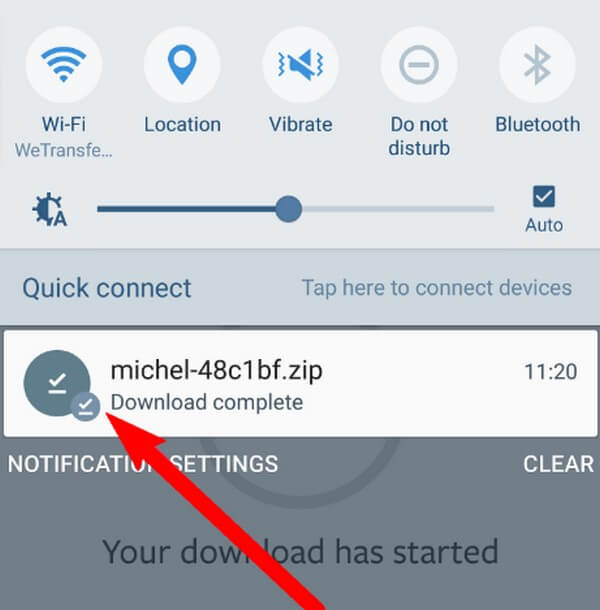
Med FoneLab för Android kommer du att återställa förlorade / borttagna iPhone-data inklusive foton, kontakter, videor, filer, samtalslogg och mer data från ditt SD-kort eller enhet.
- Återställ foton, videor, kontakter, WhatsApp och mer data med lätthet.
- Förhandsgranska data innan återställning.
- Android-telefon- och SD-kortdata finns tillgängliga.
Del 2. Hur man hittar nedladdningar på Samsung med appen Mina filer
De flesta Android-enheter, som Samsung, har en inbyggd My Files-applikation. Det är en filhanterare där du kan hitta och hantera alla dina filer, inklusive nedladdningar. Det liknar File Explorer på din dator. Oavsett hur du sparar filerna på din Samsung-enhet, antingen genom nedladdning eller överföring, kommer de att sparas automatiskt i den här appen.
Var uppmärksam på följande anvisningar nedan för att lära dig hur du hittar Samsungs nedladdningsmapp i appen Mina filer:
steg 1Dra upp fingret på din Samsung-enhets startskärm för att visa alla applikationer, lådor och tjänster. Tryck på Samsung låda, och du kommer att se Mina filer app. Tryck på den för att öppna.
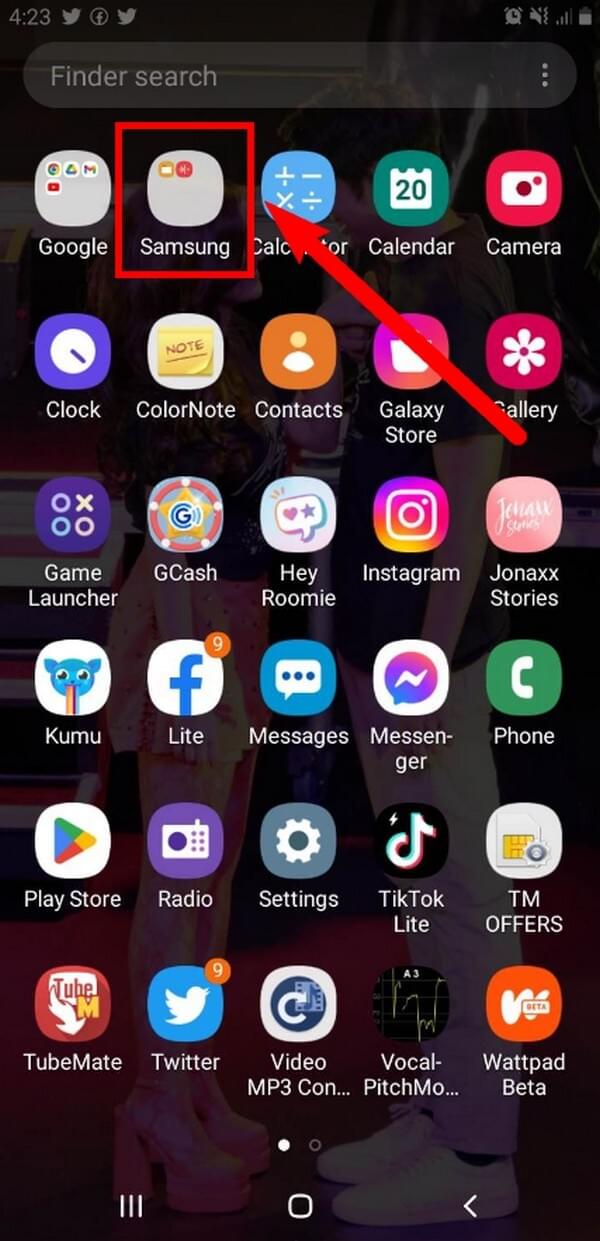
steg 2Gå till den interna lagringen för att se mappar och filer som sparats på enhetens lagring. En av dem är Download mapp. Öppna den för att se dina nedladdade filer.
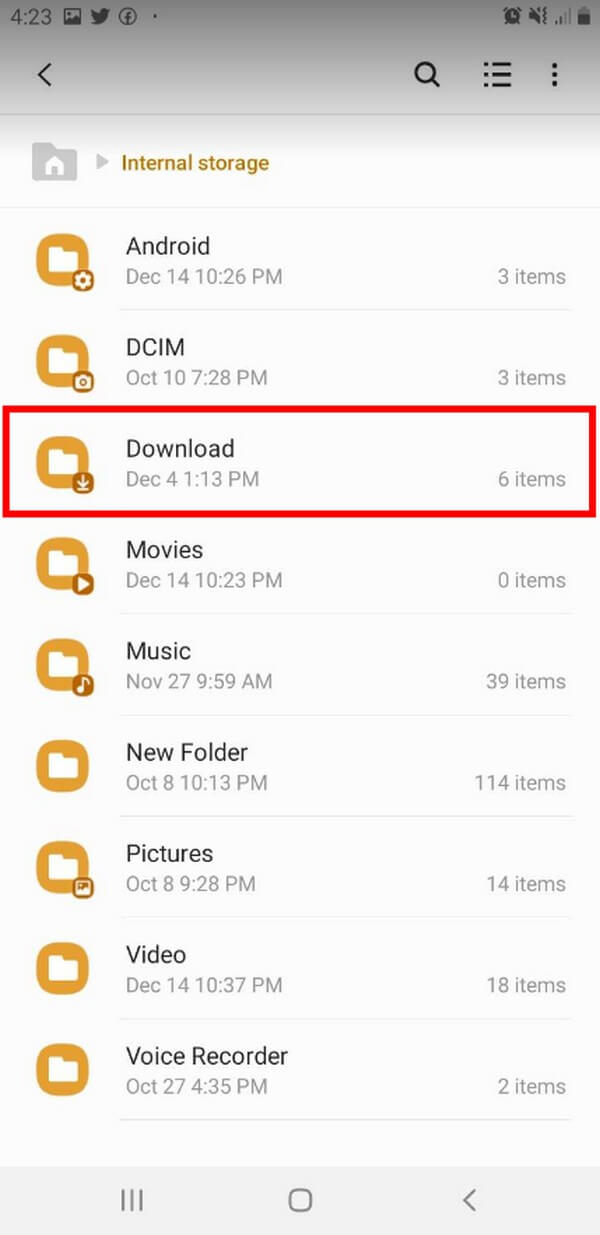
Del 3. Hur man hittar nedladdningar på Samsung på Chrome
Om webbläsaren du använde för att ladda ner är webbläsaren Chrome kan du använda den för att komma åt dem från den.
Var uppmärksam på följande anvisningar nedan för att lära dig hur du kommer åt nedladdningar på Samsung Galaxy och andra modeller i webbläsaren Chrome:
steg 1Öppna krom webbläsaren på din Samsung-enhet.
steg 2Tryck på ikonen med tre punkter i den övre högra delen. Från menyn som visas, tryck på Nedladdningar fliken för att komma åt dina nedladdade filer.
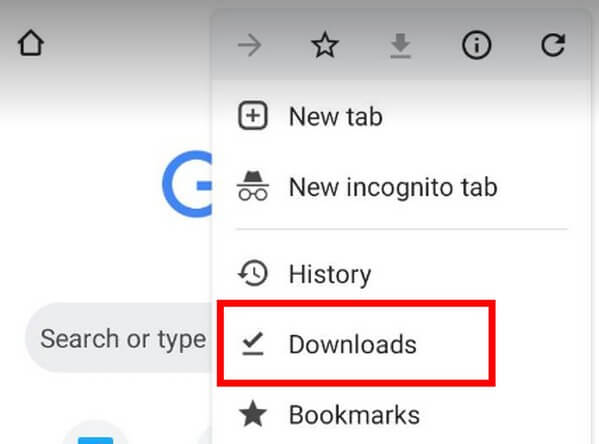
Del 4. Hur man hittar nedladdningar på Samsung med FoneLab Android Data Recovery
Kan du fortfarande inte hitta din nedladdning? Här är ett möjligt scenario. Om du laddar ner flera filer behöver du förmodligen också gott om lagringsutrymme. Därför kan du ha tagit bort några filer för att frigöra lite utrymme. Och medan du gjorde det, raderade du av misstag de nyare filerna utan att veta det. För att säkerställa att så är fallet, här är FoneLab Android Data Recovery det låter dig ta tillbaka dina förlorade filer från Android-enheter. Det här verktyget skannar din enhets filer och låter dig förhandsgranska de raderade filerna. De förlorade filerna är synliga; du kan kontrollera dem en efter en för att ta reda på om du av misstag har raderat dina nedladdningar. Och när du har bekräftat låter FoneLab Android Data Recovery dig välja dem individuellt och återställa filerna till din enhet.
Med FoneLab för Android kommer du att återställa förlorade / borttagna iPhone-data inklusive foton, kontakter, videor, filer, samtalslogg och mer data från ditt SD-kort eller enhet.
- Återställ foton, videor, kontakter, WhatsApp och mer data med lätthet.
- Förhandsgranska data innan återställning.
- Android-telefon- och SD-kortdata finns tillgängliga.
Var uppmärksam på följande anvisningar nedan för att lära dig hur du hittar nedladdningar på Samsung Galaxy och andra modeller:
steg 1Ladda ner FoneLab Android Data Recovery gratis från dess officiella webbplats. Gör installationsprocessen, som bara tar några sekunder, och kör sedan programmet på din dator.
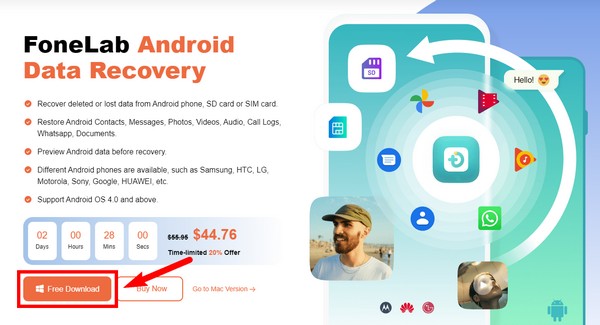
steg 2De tre nyckelfunktionerna i programmet kommer att visas på huvudgränssnittet. Välj den Android Data Recovery rutan för att hitta dina nedladdade filer.
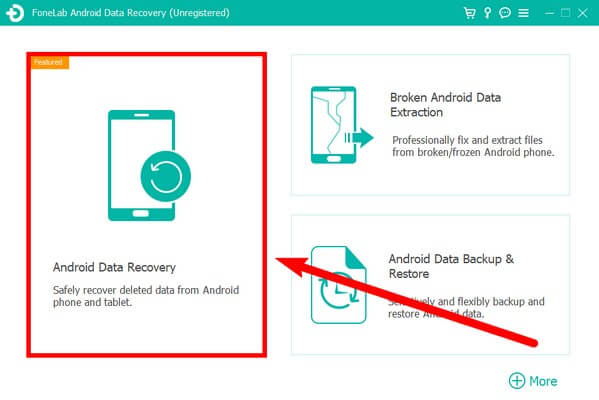
steg 3Anslut din Samsung-flik eller telefon med en USB-kabel till datorn. Om du har problem med att ansluta, klicka på Få mer hjälp alternativ för flera guider.
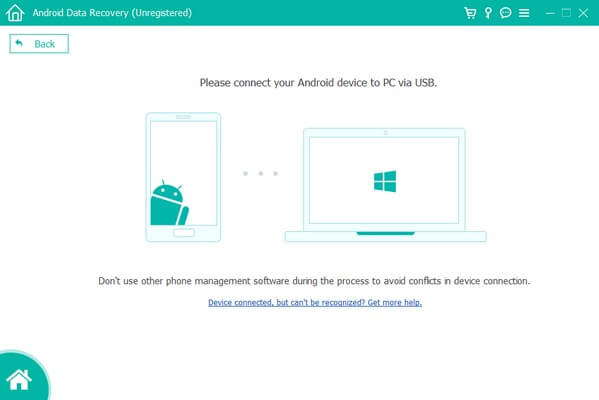
steg 4Välj de datatyper du laddade ner i följande gränssnitt och klicka sedan Nästa att fortsätta. Därefter klickar du på datatypsektionen i den vänstra kolumnen i gränssnittet. De raderade eller förlorade filerna kommer då att visas. Kontrollera om dina nedladdade filer finns där. Välj sedan dem och klicka på Recover knappen för att äntligen öppna dina filer.
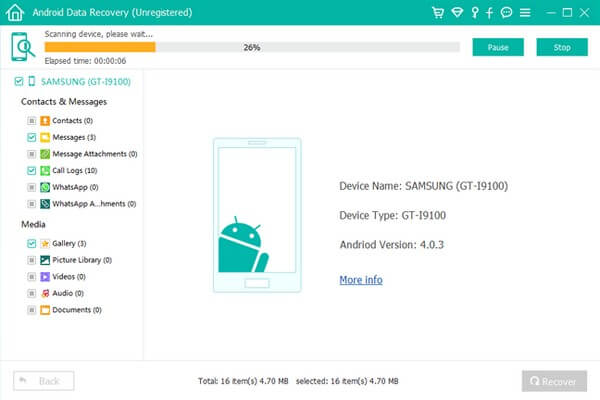
Med FoneLab för Android kommer du att återställa förlorade / borttagna iPhone-data inklusive foton, kontakter, videor, filer, samtalslogg och mer data från ditt SD-kort eller enhet.
- Återställ foton, videor, kontakter, WhatsApp och mer data med lätthet.
- Förhandsgranska data innan återställning.
- Android-telefon- och SD-kortdata finns tillgängliga.
Del 5. Vanliga frågor om att hitta nedladdningar på Samsung
1. Varför försvinner mina nedladdningar från aviseringar efter att ha kommit åt dem en gång?
Aviseringar meddelar dig bara om olika saker, som att nedladdningen är klar. När du har bekräftat dem genom att trycka på eller öppna den nedladdade filen försvinner de automatiskt. Men nedladdningarna kommer fortfarande att sparas på din telefon.
2. Går det att hämta nedladdade dokument som har raderats?
Ja det är det. FoneLab Android Data Recovery kan återställa nästan alla datatyper, inklusive dokument, foton, ljud, video, kontakter, meddelanden, samtalsloggar och mer.
3. Fungerar FoneLab Android Data Recovery på LG-telefoner?
Ja det gör det. Om du använder en LG-telefon är det inget problem. FoneLab Android Data Recovery fungerar på nästan alla Android-telefoner förutom Samsung.
4. Var hittar jag mina nedladdningar på Samsung?
På Samsung-enheter kan du hitta dina nedladdningar genom att följa dessa steg. Leta först upp och öppna appen "Mina filer" eller "Filhanteraren" på din enhet. När du väl är i appen bör du se olika lagringsalternativ eller kategorier som "Intern lagring" eller "SD-kort". Tryck på lämpligt lagringsalternativ beroende på var dina nedladdningar sparas. Leta sedan efter mappen "Nedladdningar" inom det valda lagringsalternativet. Den här mappen innehåller alla filer du har laddat ner på din Samsung-enhet. Klicka bara på mappen "Nedladdningar" för att komma åt och hantera dina nedladdade filer.
5. Var är filhanteraren på Samsung?
På Samsung-enheter finns filhanteraren vanligtvis i avsnittet "Appar" eller "Applikationer" i enhetens inställningar. Du kan komma åt den genom att trycka på ikonen "Inställningar" på din Samsung-enhet, sedan rulla ner och välja "Appar" eller "Applikationer". Väl där kan du behöva svepa åt vänster eller höger för att navigera genom olika flikar tills du hittar alternativet "Filhanteraren" eller "Mina filer". Tryck på den för att öppna filhanteraren, där du kan visa och hantera filer lagrade på din enhet, såsom dokument, foton, videor och mer.
Med FoneLab för Android kommer du att återställa förlorade / borttagna iPhone-data inklusive foton, kontakter, videor, filer, samtalslogg och mer data från ditt SD-kort eller enhet.
- Återställ foton, videor, kontakter, WhatsApp och mer data med lätthet.
- Förhandsgranska data innan återställning.
- Android-telefon- och SD-kortdata finns tillgängliga.
